Bạn đã bao giờ rơi vào tình trạng Quên mật khẩu win 10 mà không biết làm thế nào để lấy lại hay chưa? Điều đó gây ra sự khó chịu và không ít phiền toái, ảnh hưởng nhiều đến công việc của bạn. Bài viết này Wikiso sẽ hướng dẫn bạn cách lấy lại mật khẩu khi Quên mật khẩu win 10, hãy cùng theo dõi.
Trên thực tế thì cho đến bây giờ Microsoft đã tạo ra rất nhiều cách đặt mật khẩu để dự phòng trước những khi bạn quên mật khẩu Windows 10. Mặc dù thế thì không phải ai cũng để ý đến các mẹo nhỏ đó mà đa số họ đều thường để mình vào tình trạng quên mất mật khẩu đăng nhập Win 10.
Cũng có khá nhiều nguyên nhân dẫn đến quên mật khẩu Win 10 nhưng trên thực tế thì không phải lúc nào cũng có thể lấy lại được mật khẩu. Có 2 cách lấy lại mật khẩu nhưng nó cũng phụ thuộc chính vào tình trạng quên mật khẩu của bạn đang ở tình huống nào. Trong trường hợp bạn quên mật khẩu Win 10 nhưng bạn lại đăng nhập Win 10 bằng tài khoản Microsoft thì việc lấy lại mật khẩu khá đơn giản. Tuy nhiên nếu như bạn không đăng nhập bằng tài khoản Microsoft thì tình huống này sẽ khá phức tạp hơn, tuy nhiên vẫn lấy lại được. bạn hãy theo dõi bài viết để biết cụ thể các cách lấy lại sẽ như thế nào nhé.
Cách lấy lại mật khẩu khi quên mật khẩu win 10
Đối với Windows 10 dùng tài khoản Microsoft.
Bước 1: Như đã nói ở trên thì trường hợp bạn dùng tài khoản Microsoft để đăng nhập máy tính Win 10 thì khi lấy lại sẽ khá là đơn giản. Bạn chỉ cần mượn máy tính của người khác hoặc cũng có thể làm trên điện thoại của bạn cũng được. Để có thể lấy lại được mật khẩu Win 10 trong trường hợp này thì bạn hãy truy cập TẠI ĐÂY để liên kết đến nơi lấy lại mật khẩu Windows 10 nhé.
Bước 2: Lúc này trên màn hình đang có các tùy chọn bạn hãy nhấp vào mục I forgot my password để tiến hành lấy lại mật khẩu Windows 10 bị quên như ở trong hình minh họa dưới đây.
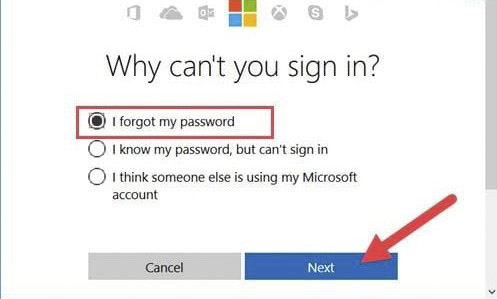
Bước 3: Lúc này hệ thống yêu cầu bạn phải nhập địa chỉ email của mình thường dùng để đăng nhập Win 10 vào. Sau đó bạn hãy nhập mã Capcha vào.
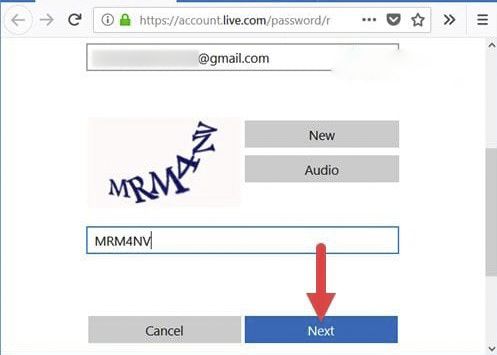
Bước 4: Bây giờ chỉ sau vài giây thôi sẽ có một email thông báo mã xác nhận thì bạn hãy mở ra và đọc mã.
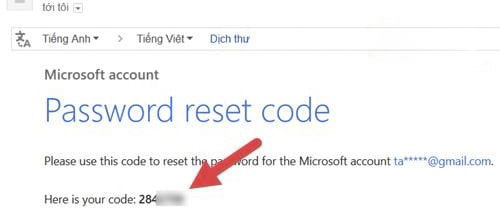
Bước 5: Bước tiếp theo bạn hãy nhập mã vào rồi nhấn Next để tiến hành cài đặt lại mật khẩu.
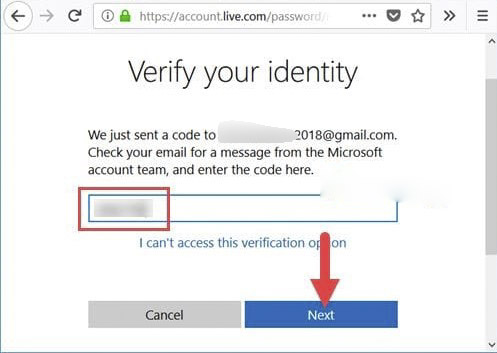
Bước 6: Lúc này hệ thống yêu cầu bạn nhập mật khẩu mới và xác nhận lại mật khẩu một lần nữa để tiến hành lưu.
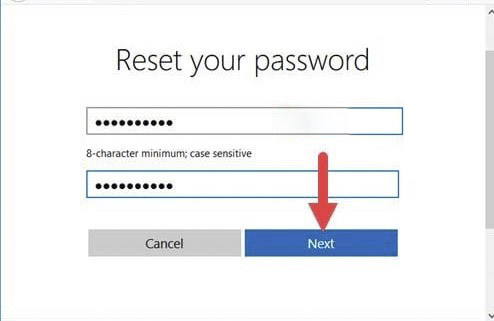
Bước 7: Lúc này khi bạn nhấn Next thì hệ thống sẽ thông báo Your account has been recovered điều này có ý nghĩa là bạn đã thay đổi được mật khẩu rồi và chính thức lấy lại được tài khoản Win 10 đã bị quên trước đó.
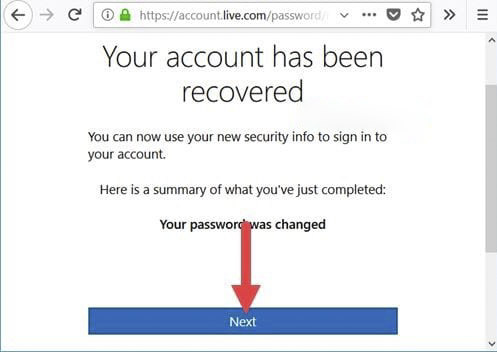
Đối với Windows 10 không dùng tài khoản Microsoft.
Như đã nói ở trên trong trường hợp này bạn sẽ phải mất khá nhiều công sức để có thể lấy lại được mật khẩu Win 10 và không phải ai cũng may mắn lấy được. Đầu tiên bạn hãy chuẩn bị một USB cài Windows 10.
Bước 1: Lúc này khởi đầu thì bạn hãy nhấp vào phần cài đặt Windows như bình thường, trên màn hình sẽ có câu hỏi của hệ thống sẽ hỏi bạn có muốn Repair lại Windows hay không, bạn hãy nhấn vào có bạn nhé.
Bước 2: Bước tiếp theo là bạn tiếp tục đi đến màn hình cài đặt của Windows. Việc mà bạn cần làm là nhấn tổ hợp phím tắt Shift + F10 để có thể mở được Command Prompt lên, lúc này bạn nhớ copy lệnh này move d:\windows\system32\utilman.exe d:\windows\system32\utilman.exe.bak để điền vào nhé. Nếu chư hiểu thì hãy nhìn vào hình ảnh minh họa phía dưới để dễ hình dung.
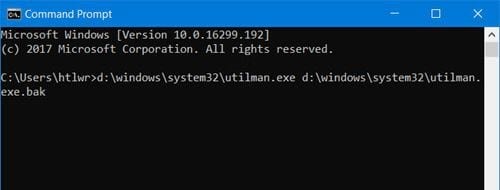
Đến màn hình tiếp theo thì tiếp tục nhập copy d:\windows\system32\cmd.exe d:\windows\system32\utilman.exe như trong hình.
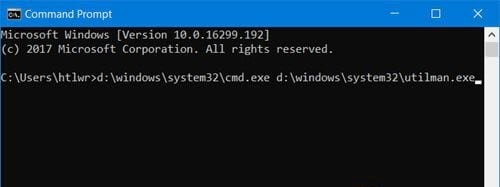
Bây giờ khi bạn đã nhập xong 2 lệnh được hướng dẫn trên kia rồi thì bạn hãy dùng mã lệnh wpeutil reboot để có thể tiến hành khởi động lại máy.
Bước 3: Bạn lưu ý là trong quá trình này thì máy tính sẽ hiện bảng Command Prompt như trong ảnh, bạn chỉ việc nhấn lệnh net user htlw /add để bắt đầu tiến hành tạo một tài khoản mới nhé.
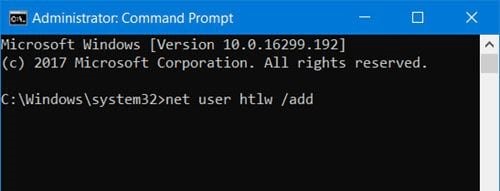
Lưu ý: Như ở trong ví dụ này thì dùng tài khoản tên là htlw, nếu như bạn không thích thì cứ đặt tên khác cũng không sao.
Bước 4: Lúc này bạn hãy nhập lệnh net localgroup administrator htlw /add để cài đặt nó thành tài khoản admin nhé.
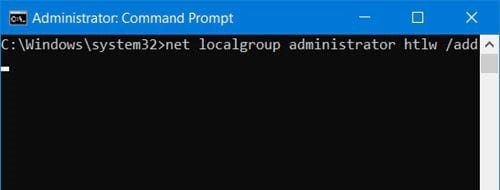
Bước 5: Lúc này bạn đã có thể đăng nhập vào Win 10 bằng tài khoản mới đó rồi, sau đó bạn hãy nhấn tổ hợp phím Windows + X trên desktop và sau đó bạn hãy nhấp vào mục Computer Management như trong hình nhé.
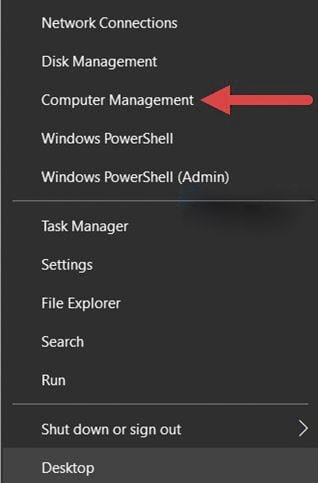
Bước 6: Như bạn có thể thấy trong mục User là bạn có thể được đặt lại mật khẩu cho tài khoản mà bạn mất mật khẩu rồi.
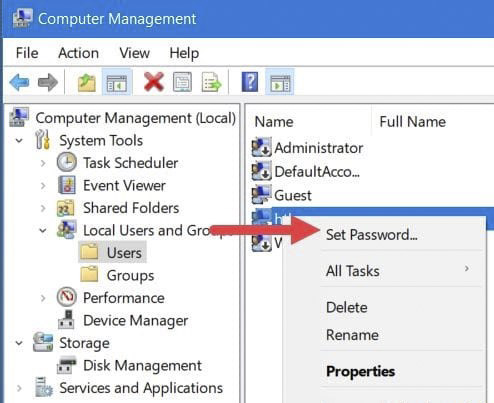
Bước 7: Đến bước này rồi thì bạn hãy nhấn Proceed để tiến hành xác nhận đồng ý việc đổi mật khẩu mới.
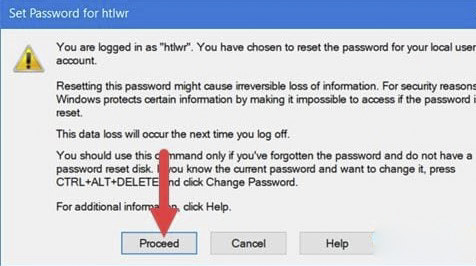
Bước 8: Bước cuối cùng đó là đặt lại mật khẩu. Khi này bạn hãy thoát tài khoản mới này ra và đã có thể đăng nhập lại vào tài khoản bị mất mật khẩu đấy băng mật khẩu mới này rồi.
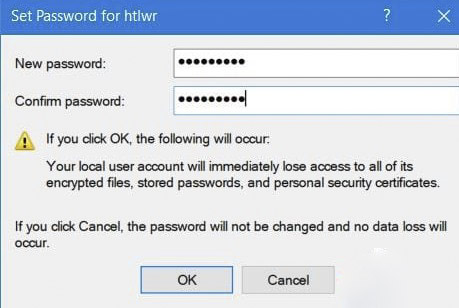
Như vậy bạn có thể thấy là việc quên mật khẩu Win 10 đều có thể lấy lại được, tùy theo từng cách khác nhau. Hi vọng bạn sẽ áp dụng thành công.













